Na rede, um endereço IP é um rótulo atribuído a um computador conectado à rede. Nessa rede, um endereço IP identifica um dispositivo único. Ele permite que os dispositivos se comuniquem entre si por meio de uma rede baseada em IP, como a Internet ou LAN.
No caso do Linux, existem várias ferramentas que você pode usar para verificar o endereço IP. Algumas das ferramentas vêm pré-instaladas com a maioria das distros; alguns não.
Veja como obter um endereço IP no Linux.
O endereço IP no Linux
Um endereço IP é um valor numérico atribuído a um dispositivo conectado à rede. Existem dois tipos de endereços IP em ação hoje.
- IPv4 (protocolo da Internet versão 4): É a quarta versão do IP (Internet Protocol). Cada endereço IPv4 tem 32 bits de comprimento. IPv4 oferece 232 endereços únicos.Um endereço IPv4 é segmentado em 4 grupos, cada um com 3 dígitos decimais. Começa com 0.0.0.0 a 255.255.255.255.
- IPv6 (protocolo da Internet versão 6): É a versão mais recente do IP. Cada endereço IPv6 tem 128 bits de comprimento. IPv6 oferece 2128 endereços únicos.
Um endereço IPv6 segmentado em 8 grupos, cada um com 4 dígitos hexadecimais. Começa em 0: 0: 0: 0: 0: 0: 0: 0 até ffff: ffff: ffff: ffff: ffff: ffff: ffff: ffff.
Ao verificar os endereços IP, é necessário entender os endereços IP públicos e privados.
- Endereço IP privado: O endereço IP que é usado internamente na rede. É usado por dispositivos (ferramentas de roteamento, por exemplo) para se comunicarem entre si. Se o seu computador fizer parte de uma pequena rede, o endereço IP privado pode começar com 192.168.x.x.
- Endereço IP público: É o endereço IP que se registra quando você se conecta a um serviço pela internet, por exemplo, um site.
No Linux, existem ferramentas de rede dedicadas que podem mostrar o endereço IP. Se você precisa do endereço IP público do seu sistema, também existem serviços de terceiros para descobrir.
Vamos começar!
Método GUI para obter um endereço IP
Endereço IP verificando o site
Existem vários sites para verificar endereços IP. Esses serviços fornecem o endereço IP público do seu sistema. Você também pode verificar informações adicionais como a localização do endereço IP, o ISP e outros.
Verifique WhatIsMyIPAddress.
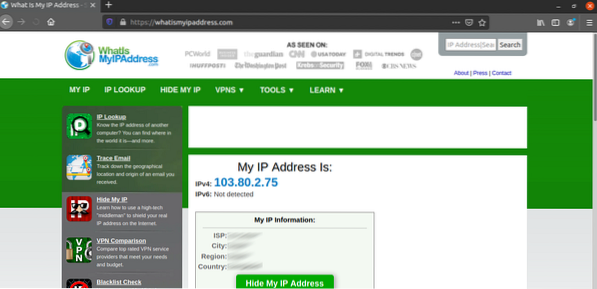
Confira WhatIsMyIP.
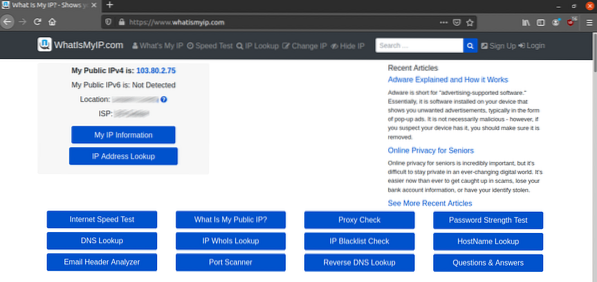
Confira whatismyip.org.
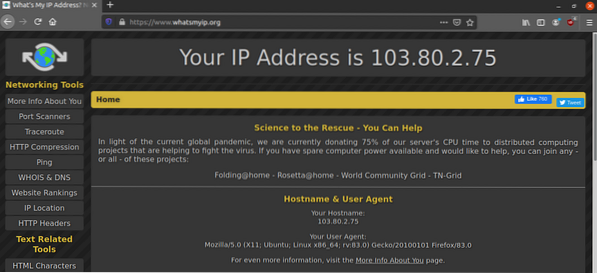
Configurações do GNOME
Este método se aplica apenas a distros Linux que executam o ambiente de área de trabalho GNOME. É um método simples e rápido de seguir.
GNOME vem com o aplicativo “Configurações” embutido. Ele fornece uma maneira mais fácil de gerenciar várias configurações do sistema, como a área de trabalho GNOME se comporta e monitorar várias informações do sistema. Pesquise por “Configurações” nas Atividades do GNOME.

Alternativamente, você pode iniciá-lo do canto superior direito.
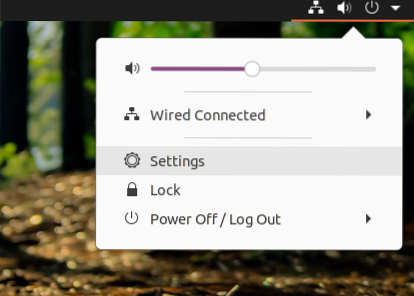
Vá para “Rede”.
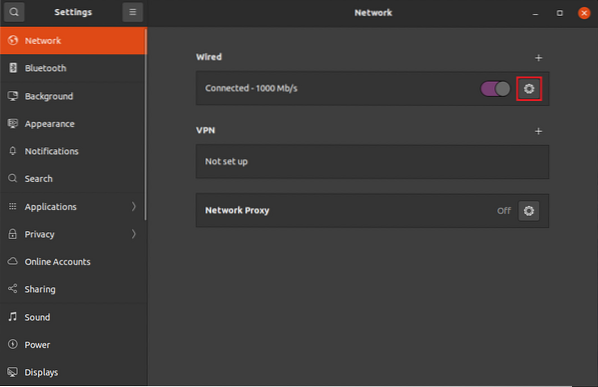
Você verá todas as redes conectadas aqui. No meu caso, há apenas uma entrada. Clique no ícone de engrenagem.
Na guia “Detalhes”, você verá o endereço IP de sua máquina na rede.

Método CLI para obter um endereço IP
Esta seção oferece os mais diversos métodos de verificação de endereço IP no Linux. Todos esses métodos são simples e fáceis de executar. Em algumas situações, você pode achar esses métodos mais preferíveis aos métodos da GUI. Além disso, todos esses métodos funcionarão em qualquer distro Linux com quase qualquer configuração funcional.
Usando o nome do host
Esta ferramenta é geralmente usada para exibir o nome do host do sistema. No entanto, também vem com o recurso de impressão do endereço IP do sistema.
Execute o seguinte comando hostname. Aqui, o sinalizador “-I” é para imprimir todos os endereços de rede do host. Se houver várias conexões de rede, este comando irá imprimir todas elas. Irá imprimir o endereço IP privado.
$ hostname -I
Usando ip
A ferramenta ip é a substituição moderna da ferramenta ifconfig. Semelhante ao ifconfig, ele pode imprimir informações de rede, configurar roteamento, interfaces de rede e túneis. A ferramenta ip é uma parte do pacote iproute2 substituindo utilitários net-tools.
Primeiro, certifique-se de que o pacote iproute2 está instalado em seu sistema. Está disponível para todas as distros Linux. Qualquer distro moderna deve tê-lo pré-instalado.
Para imprimir o endereço IP do seu sistema, execute o seguinte comando ip. Irá imprimir o endereço IP privado do seu sistema.
$ ip addr show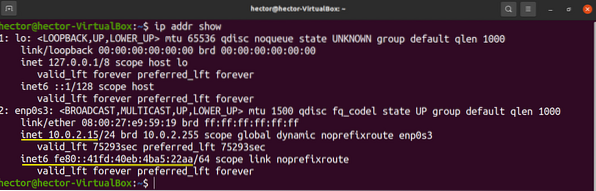
A saída será segmentada por quantas conexões de rede estão conectadas. Aqui, concentre-se nas entradas inet.
Para verificar os endereços IP de uma única interface de rede, use a seguinte estrutura de comando.
$ ip addr show
Precisa obter a lista de todas as interfaces de rede? Use este comando ip primeiro.
$ ip addr show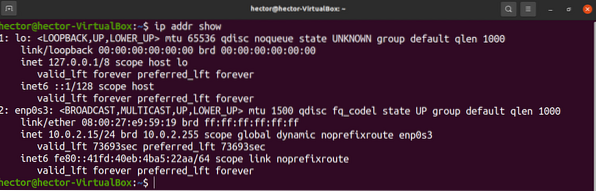
Usando ifconfig
A ferramenta ifconfig faz parte do pacote de utilitários net-tools. No entanto, agora ele foi substituído pelo moderno pacote iproute2. No caso do ifconfig, ele agora é substituído pela ferramenta ip. Semelhante ao iproute2, net-tools está disponível em todas as distro. No entanto, pode não vir pré-instalado.
Supondo que você tenha instalado o net-tools, prossiga. O uso de ipconfig é semelhante ao ip. O seguinte comando irá imprimir todas as interfaces de rede com seus respectivos endereços IP e outras informações. Irá imprimir o endereço IP privado do seu sistema.
$ ifconfig
Semelhante ao ip, ifconfig pode imprimir o endereço IP de uma interface de rede específica. Aqui está a estrutura de comando para fazer isso.
$ ifconfig
Usando o site
Alguns sites imprimirão o endereço IP público em texto simples. Usando qualquer ferramenta de download como curl ou wget, podemos ler a saída diretamente do console.
Aqui está o primeiro exemplo usando curl.
$ curl -s https: // icanhazip.com

Se você estiver interessado em usar o wget, execute um dos comandos.
$ wget -O - -q https: // icanhazip.com

Usando host
A ferramenta de host é um utilitário de pesquisa DNS. Podemos usar a ferramenta de host para nos comunicar com OpenDNS e obter o endereço IP público.
$ host myip.abre.com resolver1.abre.com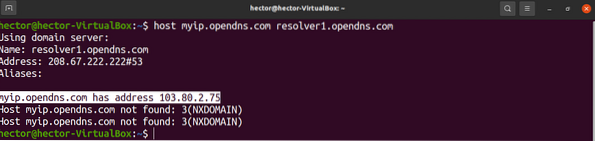
Pensamentos finais
Verificar o endereço IP é uma tarefa simples. Conforme demonstrado, existem várias maneiras de fazer isso. Não há necessidade de dominar todos eles. No entanto, eu recomendo fortemente que você experimente todos eles pelo menos uma vez.
Precisa resolver o nome do host de um site de destino ou endereço IP? Confira este guia sobre como resolver nomes de host usando um script bash.
Computação feliz!
 Phenquestions
Phenquestions


